
Edmund Richardson
0
4565
257
Je li radna površina prepuna ikona? Nastavite li pretraživati prečace ili dokumente među desecima ikona na radnoj površini? A kad ste zadnji put promijenili pozadinu?
Radna površina je prvo što vidite kada se prijavite na svoj račun. Da li biste radije gledali zapanjujuće lijepu radnu površinu, a ne prepun, ružan i frustrirajući zaslon?
Ovaj članak prikazuje vam kako stvoriti fantastičnu minimalističku radnu površinu u 7 jednostavnih koraka. Na kraju ćete otkriti da je puno opuštenije imati prostor i lijep pogled na stol.
1. Uklonite ikone radne površine
Postoje dva jednostavna načina uklanjanja svih ikona na radnoj površini minimalističke radne površine:
- Možete ručno izbrisati sve prečace i premjestiti sve preostale dokumente u novu mapu.
- Također možete desnom tipkom miša kliknuti na radnu površinu, odabrati> Rasporedi ikone prema i poništite potvrdu> Prikaži ikone radne površine.
Ako ste odabrali prvu metodu, koju bih preporučio, radna površina će vam izgledati kao sličica u nastavku. Prazno, osim kante za smeće.
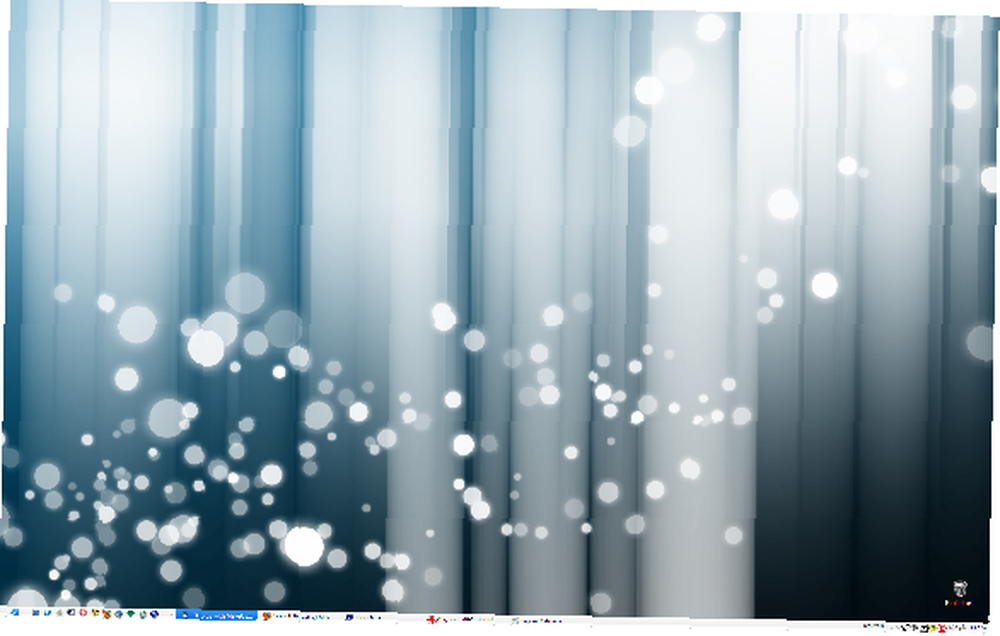
2. Sakrij koš za smeće
Ovaj hack radi u osnovi isto u Windows XP i Windows 7. U sustavu Windows XP idite na> Start> Run> upišite gpedit.msc u tekstualno polje i> pritisnite OK. U sustavu Windows 7 idite na> Start i upišite okvir za pretraživanje> gpedit.msc, a zatim pritisnite> Enter.
U> Uređivač pravila lokalne grupe kliknite kroz> Korisnička konfiguracija> Administrativni predlošci.
Unutar mape> Desktop s desne strane pronađite unos> Ukloni ikonu koš za smeće s radne površine i dvaput je kliknite. Otvorit će se prozor svojstava za ovu opciju. Odaberite> omogućeno da sakrijete kantu za otpad i pritisnite OK.
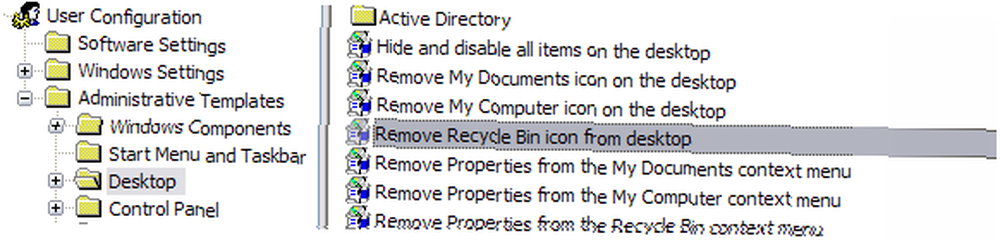
Morate se odjaviti ili ponovno pokrenuti računalo kako bi promjena mogla stupiti na snagu.
3. Sakrij traku zadataka
Nakon što sakrijete sve ikone na radnoj površini, uključujući koš za smeće; radna površina će vam izgledati mnogo mirnije. Međutim, još uvijek postoji ta neugodna traka zadataka. Da biste to sakrili> desnom tipkom miša kliknite na programsku traku i odaberite> Svojstva. U prozoru sa svojstvima provjerite> Automatski sakrij traku zadataka.
Ovo je savršena radna površina:

Alternativno, možete koristiti alate kako biste sakrili traku zadataka kako biste nadopunili svoju minimalističku radnu površinu. Pogledajte moj članak 6 Alati za elegantno podešavanje trake s trakama i 1 za popravak 6 Alati za elegantno podešavanje trake s trakama i 1 za popravak 6 Alati za elegantno podešavanje trake s trakama i 1 za popravak .
4. Organizirajte prečace i dokumente
Savršena radna površina, ha? Vjerojatno se pitate kako ćete sada pristupiti svojim dokumentima i mapama. Lako. Dodat ćete lijep dok, koji će sadržavati sve što vam treba na čist i organiziran način.
RocketDock jedan je od najpopularnijih dock programa vani. Dolazi sa svim ikonama koje su zadane komponente svake radne površine sustava Windows. Stavke u podnožju možete ukloniti povlačenjem iz njih, možete mijenjati različita svojstva ikona i nove stavke povući u dok iz svojih mapa. Imajte na umu da će se dokumenti dodavati samo kao prečaci.
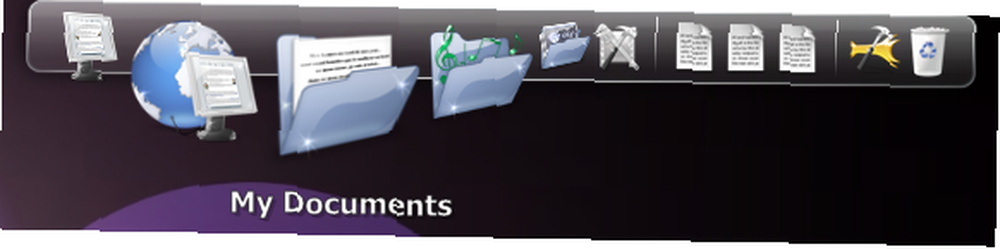
Priključak se može dodati na bilo koju stranu zaslona i možete je automatski sakriti.
Za više dokumenata pogledajte moj članak Docks - 6 najboljih prijatelja vašeg Windows Traka sa zadacima - 6 Best Friends vašeg Windows Paketa sa zadacima - 6 Best Friends sa trake sa zadacima Windowsa .
5. Programi za brzi pristup
Umjesto da prelijepite svoj lijepi dok s prečicama, trebali biste ga držati sve do minimalnog, tj. Predmeta koji vam najviše trebaju. Za kraj možete koristiti pokretač programa koji će vam pomoći da brzo pronađete i otvorite bilo koji program ili dokument na računalu.
Launchy je moj osobni favorit. Toliko je jednostavno da se o tome zapravo ne može puno reći. Možete ih koristiti za pretraživanje programa, datoteka ili bilo koje oznake na računalu. Možete čak i pretražiti Google pomoću aplikacije Launchy.
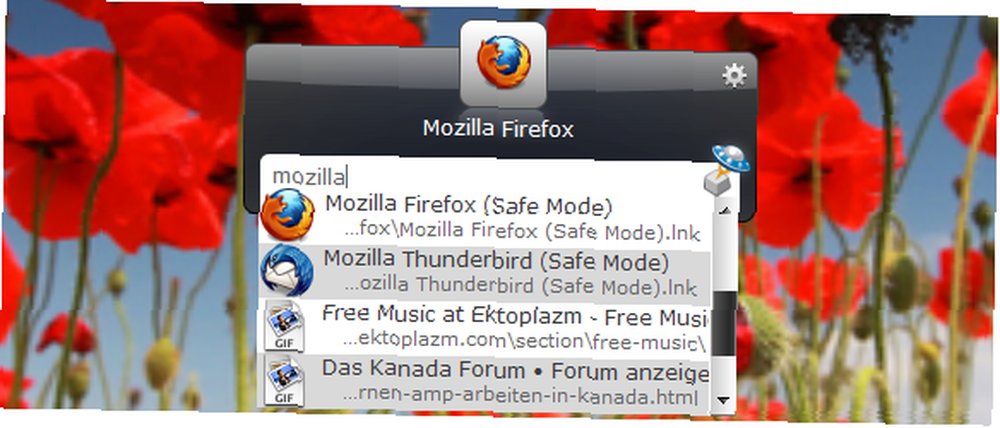
Shankar je predstavio Launchy u svom postu Budite produktivniji s Launchy Keystroke Launcher Kako biti produktivniji s Launchy Program Launcher Kako biti produktivniji s Launchy Program Launcher. Više savjeta i trikova možete pronaći ovdje.
Tražite alternativu Launchy? Jimmy je pregledao Izvršitelja: Pokretač programa napajanja za vašeg Windows PC Executor: Pokretač programa napajanja za vašeg Windows PC Executor: Pokretač programa napajanja za vaše Windows računalo i Enso Launcher: Osjećat ćete se kao haker. Varun je pregledao FARR - pokrenite svoje aplikacije i brzo pronađite datoteke. I Will će na popisu naći Top 7 Unknown Free Launcher Applications for Windows. Top 7 Unknown Free Launcher Applications for Windows Top 7 Unknown Free Launcher Applications for Windows
6. Prekrasne pozadine
Sada kada je vaša minimalistička radna površina savršeno čista i organizirana, vrijeme je da potražite lijepe pozadine. Mnogo je sjajnih resursa, ali dopustite mi da istaknem samo jedan.
deviantART fantastičan je resurs za visokokvalitetne i umjetničke pozadine. Pod> Odaberite kategoriju> Prilagodba i> Pozadina. Možete dodatno odrediti pretraživanje i pregledavati sva odgovarajuća umjetnička djela.
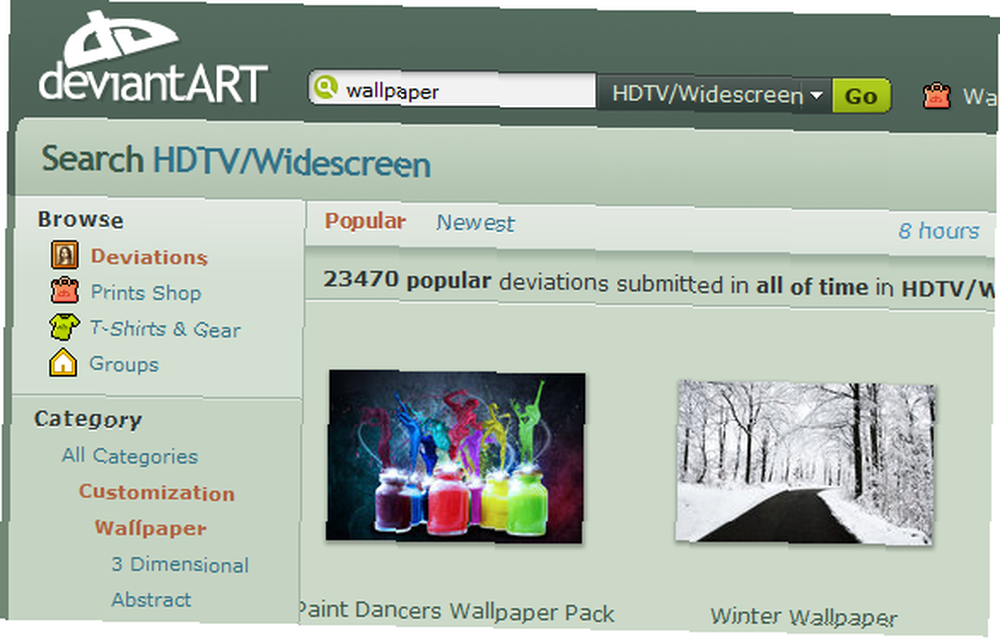
Za više resursa pozadine, pogledajte Karlov članak Najbolja web mjesta za preuzimanje pozadina vrlo visoke rezolucije Najbolja web mjesta za preuzimanje pozadina vrlo visoke rezolucije Najbolja web mjesta za preuzimanje pozadina vrlo visoke rezolucije. Grant je sastavio najbolje web stranice za preuzimanje dobrih pozadina visoke rezolucije (drugi dio) i sažeo sam najbolje resurse za svoditi pozadinu najbolje resurse za svoditi pozadinu najbolje resurse za svoditi pozadinu
7. Pozadine automatski prebacite
Ako ste na DeviantART-u pronašli više od jedne pozadine koja vam se dopada, dobra je vijest da ne morate odabrati; možete ih sve imati. Jednostavno koristite alat koji će automatski prebacivati između svih vaših omiljenih pozadina.
ScrollWall je alat koji osobno koristim. Možete dodati desetak pozadina, odrediti kako se trebaju tretirati (rastezanje, centrirati, položiti pločice) i koliko često pozadinu treba mijenjati. Nema fuge, ravno naprijed, i vrlo lako za postavljanje.
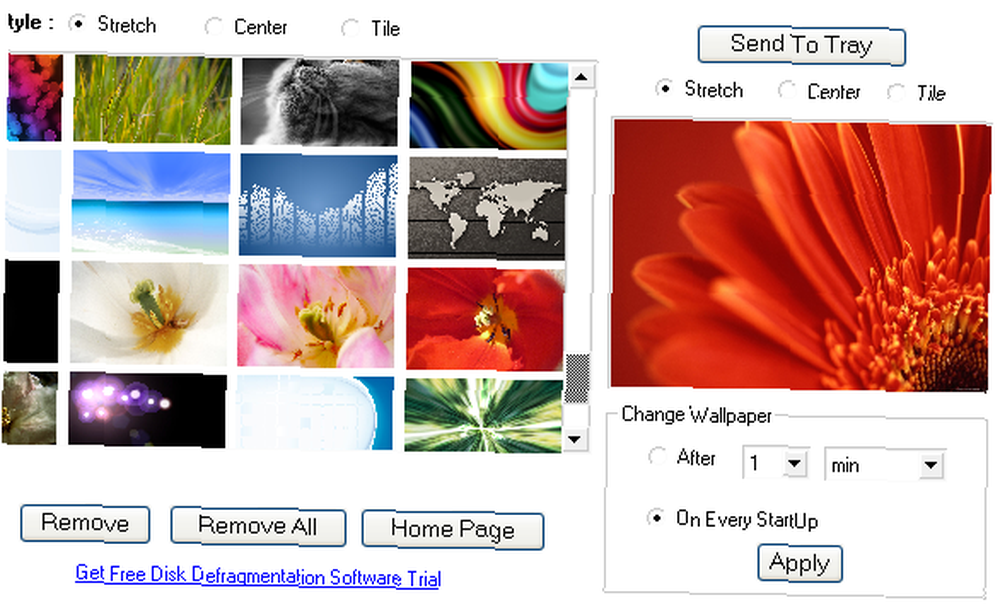
U svom članku Najbolji resursi za svodjenje pozadina Najbolji resursi za svodjenje pozadina Najbolji resursi za svodjenje pozadina također sam pokrio Changer Changer i Wallpaper Juggler. Upotrijebite ovu ažuriranu vezu za žongler za pozadinu.
Ako ste previše lijeni za traženje pozadina, ali i dalje želite redovita ažuriranja, pokušajte Johnov pozadinski preklopnik.
Jeste li na Macu ili Linuxu? Pogledajte Damienov članak 5 Aplikacije za izmjenu pozadina za Linux 5 Aplikacije za izmjenu pozadina za Linux 5 Aplikacije za Changer pozadinu za Linux ili Simonov komad za Wally - Awesome Rotator pozadina za Windows, Mac i Linux Wally-Awesome Rotator pozadina za Windows, Mac i Linux Wally - sjajan rotator pozadina za Windows, Mac i Linux .
Trebate više savjeta za super čist radni stol? Pogledajte moja 3 koraka do organizirane radne površine 3 koraka do organizirane radne površine 3 koraka do organizirane radne površine .
I to je to. Sada imate fantastičnu radnu površinu, bez nereda, bez ometanja, samo prekrasan, opuštajući pogled. Što misliš?
Kreditna slika: mmagallan











